Excel ROUND 関数:四捨五入の基本と応用
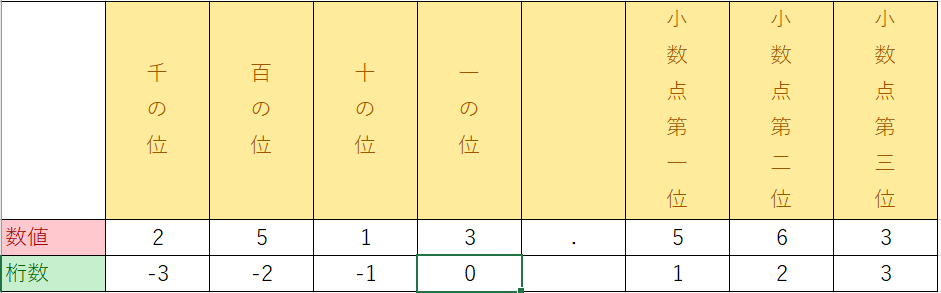
Excel ROUND 関数:四捨五入の基本と応用
Microsoft Excel の ROUND 関数 は、指定した数値を任意の桁数で四捨五入するための重要な関数です。この関数は、複雑な計算や数値の整形に非常に役立ちます。基本的な使い方だけでなく、応用的な使い方についても詳しく解説します。例えば、=ROUND(123.456, 2) は 123.46、=ROUND(123.456, -1) は 120 になります。また、ROUND 関数は他の関数と組み合わせることで、より高度な計算が可能になります。この記事では、具体的な使用例や応用例、注意点などを詳しく説明し、Excel を使いこなすために必要な知識を提供します。
ROUND 関数の基本構文
ROUND 関数は、Excel で数値を四捨五入するための基本的な関数です。この関数は、指定した数値を任意の桁数で四捨五入し、計算結果を整理したり、精度を調整したりするのに役立ちます。基本構文は =ROUND(数値, 桁数) で、数値には四捨五入したい数字、桁数には四捨五入する桁数を指定します。
桁数が正の値の場合、小数点以下の桁数を指定します。例えば、=ROUND(123.456, 2) は 123.46 となります。桁数が負の値の場合、小数点以上の桁数を指定します。例えば、=ROUND(123.456, -1) は 120 となります。このように、ROUND 関数は、数値の精度を調整するのに非常に便利なツールです。
さらに、ROUND 関数は他の関数と組み合わせて使用することで、より高度な計算が可能になります。例えば、=ROUND(AVERAGE(A1:A10)) は、A1 から A10 の範囲内の数値の平均値を四捨五入します。また、=ROUND(TODAY()) は、今日の日付を四捨五入した値を返します。これらの組み合わせにより、Excel の機能を最大限に活用できます。
桁数の指定方法
Excel の ROUND 関数は、指定した数値を任意の桁数で四捨五入するための関数です。基本構文は =ROUND(数値, 桁数) で、数値には四捨五入したい数字、桁数には四捨五入する桁数を指定します。桁数が正の数の場合、小数点以下の桁を四捨五入します。例えば、=ROUND(123.456, 2) は 123.46 になります。一方、桁数が負の数の場合、小数点以上の桁を四捨五入します。例えば、=ROUND(123.456, -1) は 120 になります。
桁数の指定は非常に重要です。正の数を指定すると、小数点以下の指定された桁数で四捨五入が行われます。これにより、小数点以下の精度を調整できます。一方、負の数を指定すると、小数点より左の指定された桁数で四捨五入が行われます。これにより、大きな数値の丸めを制御できます。例えば、=ROUND(12345, -2) は 12300、=ROUND(12345, -3) は 12000 になります。
ROUND 関数は単独で使用するだけでなく、他の関数と組み合わせて使用することで、より高度な計算が可能です。例えば、平均値を四捨五入するには =ROUND(AVERAGE(A1:A10), 2) のようにします。また、日付を四捨五入するには =ROUND(TODAY(), -2) のように指定できます。これらの組み合わせにより、様々な場面で柔軟に数値を処理できます。
正の桁数の四捨五入
正の桁数の四捨五入は、小数点以下の特定の桁で数値を丸める方法です。例えば、=ROUND(123.456, 2) という式では、123.456 を小数点以下2桁で四捨五入します。結果は 123.46 になります。これは、小数点以下2桁の値が 0.456 であり、5 以上のため 0.46 に丸められるからです。同様に、=ROUND(123.456, 1) では、123.456 を小数点以下1桁で四捨五入し、結果は 123.5 になります。
正の桁数の四捨五入は、数値の精度を調整する際に非常に役立ちます。例えば、商品の価格を表示する際や、統計データを整理する際など、小数点以下を一定の桁数で表示したい場合に利用されます。また、複雑な計算結果をシンプルに表示するためにも、正の桁数の四捨五入は欠かせない機能です。
正の桁数の四捨五入は、他の関数と組み合わせて使用することで、より高度な操作が可能になります。例えば、平均値を四捨五入して表示したい場合、=ROUND(AVERAGE(A1:A10), 2) のように書くことができます。この式は、A1 から A10 までの値の平均を計算し、その結果を小数点以下2桁で四捨五入します。これにより、複雑な数値を簡単に整理することができます。
負の桁数の四捨五入
負の桁数を使用した四捨五入は、ROUND 関数の重要な機能の一つです。通常、ROUND 関数は正の桁数で小数点以下の桁を四捨五入しますが、負の桁数を指定すると、小数点以上の桁を四捨五入することができます。例えば、=ROUND(123.456, -1) は 120 になります。これは、10 の位を四捨五入した結果です。
負の桁数を指定することで、大きな数値を扱う際に特に便利です。例えば、会計や財務分析では、数千や数万の単位で数値をまとめたい場合があります。=ROUND(12345, -3) は 12000 となり、1000 の位を四捨五入しています。この機能は、データの可読性を高め、全体的な傾向を把握するのに役立ちます。
また、負の桁数を使用することで、複雑な計算をシンプルにまとめることができます。例えば、=ROUND(A1 * 1000, -3) は、A1 の値を 1000 倍した後、1000 の位で四捨五入します。これにより、大規模なデータの処理がより効率的になります。負の桁数の四捨五入は、Excel の数値処理において非常に役立つテクニックの一つです。
ROUND 関数の注意点
Excel ROUND 関数は、指定した数値を任意の桁数で四捨五入する機能を持ち、データの整理や複雑な計算に非常に役立ちます。しかし、使用する際にはいくつかの注意点を理解しておくことが重要です。例えば、桁数が負の値の場合、小数点以下ではなく、小数点以上の桁を四捨五入します。これは、=ROUND(123.456, -1) が 120 になるように、左側の桁を丸めます。また、ROUND 関数は他の関数と組み合わせて使用することで、より高度な計算が可能になります。例えば、=ROUND(AVERAGE(A1:A10)) では、A1 から A10 までの平均値を四捨五入します。
さらに、ROUND 関数は、5 単位の端数を四捨五入する場合にも便利です。=ROUND(A1, 2) のように指定することで、12345 は 12340、12350 は 12350、12355 は 12400 になります。ただし、この機能を使用する際には、四捨五入の結果が予想通りになるかどうかを確認することが重要です。例えば、123.455 を 2 桁で四捨五入すると 123.46 になりますが、123.454 を 2 桁で四捨五入すると 123.45 になります。このような微妙な違いに注意する必要があります。
ROUND 関数と似た関数には、常に切り上げを行う ROUNDUP 関数と、常に切り下げる ROUNDDOWN 関数があります。これらの関数も基本構文は同じですが、切り上げや切り下げの挙動が異なります。例えば、=ROUNDUP(123.456, 2) は 123.46、=ROUNDDOWN(123.456, 2) は 123.45 になります。これらの関数を組み合わせることで、より細かい制御が可能になります。
他の関数との組み合わせ
Excel ROUND 関数は、単独で使用するだけでなく、他の関数と組み合わせることで、より高度な計算や数値処理が可能になります。例えば、AVERAGE 関数と組み合わせると、平均値を四捨五入した結果を得られます。この組み合わせは、データの集約や分析に特に役立ちます。例えば、=ROUND(AVERAGE(A1:A10), 2) という式では、A1 から A10 の範囲の数値の平均値を計算し、その結果を小数点以下2桁で四捨五入します。
また、TODAY 関数と組み合わせることで、日付を四捨五入した結果を得ることもできます。=ROUND(TODAY()) という式では、今日の日付を四捨五入します。ただし、日付の四捨五入は通常の数値と異なるため、具体的な用途としては、特定の日付を基準として計算する場合に便利です。
さらに、SUM 関数と組み合わせることで、合計値を四捨五入することができます。例えば、=ROUND(SUM(A1:A10), 2) では、A1 から A10 の範囲の数値の合計を計算し、その結果を小数点以下2桁で四捨五入します。これにより、複雑な数値の合計を簡単に処理できます。
これらの組み合わせは、実務や学習において非常に役立ちます。例えば、財務データの分析では、四捨五入した平均値や合計値が必要な場合が多く、これらの組み合わせを使用することで、正確な結果を得ることができます。また、日付の四捨五入は、プロジェクト管理やスケジュール調整において有用です。
5 単位の端数の四捨五入
5 単位の端数の四捨五入は、特定の単位で数値を四捨五入する方法です。通常、単純な四捨五入では、指定した桁数で四捨五入されますが、特定の単位で四捨五入するには、MROUND 関数を使用するのが一般的です。MROUND 関数は、指定した倍数に最も近い数値に四捨五入します。例えば、12345 を 50 に四捨五入すると 12350 になります。
具体的な使用例として、=MROUND(12345, 50) は 12350 になります。同様に、=MROUND(12355, 50) は 12350 ではなく 12350 の次の 50 の倍数である 12350 になります。この関数は、例えば商品の価格を 50 円単位で四捨五入する場合や、給料の計算で 100 円単位で四捨五入する場合などに非常に役立ちます。
また、CEILING 関数とFLOOR 関数も、特定の単位で数値を四捨五入するのに便利です。CEILING 関数は、指定した倍数に最も近い数値に切り上げます。FLOOR 関数は、指定した倍数に最も近い数値に切り下げます。例えば、=CEILING(12345, 50) は 12350 になります。一方、=FLOOR(12345, 50) は 12300 になります。
これらの関数を組み合わせることで、より複雑な四捨五入のニーズにも対応できます。例えば、ある数値を 50 に四捨五入し、さらに 100 の倍数に切り上げたい場合、=CEILING(MROUND(12345, 50), 100) とすることで、12345 が 12400 になります。これにより、データの整形や計算の精度を大幅に向上させることができます。
類似関数:ROUNDUP と ROUNDDOWN
ROUNDUP と ROUNDDOWN は、ROUND 関数と同様に数値を指定した桁数で処理しますが、それぞれ常に切り上げと切り下げを行う機能を持っています。これらの関数も基本的な構文は同じで、=ROUNDUP(数値, 桁数) および =ROUNDDOWN(数値, 桁数) となります。例えば、=ROUNDUP(123.456, 2) は 123.46、=ROUNDDOWN(123.456, 2) は 123.45 となります。
ROUNDUP 関数は、指定した桁数で数値を常に切り上げます。つまり、数値が既に指定した桁数で丸まっている場合でも、さらに一つ上の桁に進めて丸めます。例えば、=ROUNDUP(123.4, 1) は 123.5 となります。一方、ROUNDDOWN 関数は、指定した桁数で数値を常に切り下げます。つまり、数値が既に指定した桁数で丸まっている場合でも、そのまま切り下げられます。例えば、=ROUNDDOWN(123.4, 1) は 123.4 となります。
これらの関数は、特定の計算やデータ処理において、常に一定の方向に数値を丸めたい場合に非常に役立ちます。例えば、価格設定やコスト計算などで、常に上または下に丸めたい場合、ROUNDUP と ROUNDDOWN 関数を使用することで、一貫性を保つことができます。また、これらの関数は ROUND 関数と組み合わせて使用することで、より複雑な数値処理を実現できます。
具体的な使用例と応用例
Excel の ROUND 関数は、数値を指定した桁数で四捨五入するための基本的な関数です。この関数は、複雑な計算や数値の整形に非常に役立ち、正確なデータを提供します。例えば、=ROUND(123.456, 2) は 123.46、=ROUND(123.456, -1) は 120 になります。ここで、桁数が正の値の場合、小数点以下の桁を四捨五入します。負の値の場合、小数点以上の桁を四捨五入します。
具体的な使用例としては、AVERAGE 関数と組み合わせた場合を考えることができます。=ROUND(AVERAGE(A1:A10), 2) は、セル A1 から A10 までの平均値を計算し、その結果を小数点以下2桁で四捨五入します。これにより、平均値の表示がより読みやすくなります。また、=ROUND(TODAY(), 0) は、今日の日付を四捨五入して整数として表示しますが、日付の場合は通常、四捨五入の必要性は低いです。
応用例としては、5 単位の端数を四捨五入する場合があります。これは、=ROUND(A1/5, 0)*5 のように指定することで実現できます。例えば、12345 は 12340、12350 は 12350、12355 は 12400 になります。この方法は、会計や販売管理など、特定の単位で数値を調整する必要がある場面で特に役立ちます。
ROUND 関数と似た関数には、常に切り上げを行う ROUNDUP 関数と、常に切り下げる ROUNDDOWN 関数があります。これらの関数も基本構文は同じですが、挙動が異なるため、用途に応じて選択することが重要です。例えば、=ROUNDUP(123.1, 0) は 124、=ROUNDDOWN(123.9, 0) は 123 になります。
これらの具体的な使用例や応用例を通じて、Excel を使いこなすために必要な知識を提供しています。実際の業務や学習において、これらの関数を活用することで、より正確で効率的なデータ処理が可能になります。
まとめ
Excel ROUND 関数は、指定した数値を任意の桁数で四捨五入する機能を持ち、複雑な計算や数値の整形に非常に役立ちます。基本的な構文は =ROUND(数値, 桁数) で、ここで「数値」には四捨五入したい数字、「桁数」には四捨五入する桁数を指定します。例えば、=ROUND(123.456, 2) は 123.46、=ROUND(123.456, -1) は 120 になります。
桁数が正の値の場合、小数点以下の桁を四捨五入します。負の値の場合、小数点以上の桁を四捨五入します。この機能は、例えば金額の端数処理やデータの整理など、様々な場面で役立ちます。また、ROUND 関数は他の関数と組み合わせて使用することで、より高度な計算が可能になります。例えば、=ROUND(AVERAGE(A1:A10)) では、A1からA10の平均値を四捨五入できます。
さらに、5単位の端数を四捨五入する場合も、ROUND 関数を使用することができます。具体的には、=ROUND(A1/5, 0)*5 のように指定すると、5単位で四捨五入できます。例えば、12345 は 12340、12350 は 12350、12355 は 12400 になります。この方法は、会計や財務管理の場面で特に有用です。
ROUND 関数と同様の機能を持つ ROUNDUP 関数と ROUNDDOWN 関数も存在します。ROUNDUP 関数は常に切り上げ、ROUNDDOWN 関数は常に切り下げを行います。これらの関数も基本構文は同じですが、切り上げや切り下げの挙動が異なるため、用途に応じて選択する必要があります。
この記事では、ROUND 関数の具体的な使用例や応用例、注意点などを詳しく解説しています。Excel を使いこなすために重要な知識を提供しており、実際の業務や学習に活用できる内容となっています。
よくある質問
1. ExcelのROUND関数の基本的な使い方は?
ExcelのROUND関数は、数値を指定した桁数で四捨五入するための関数です。基本的な構文は =ROUND(数値, 桁数) となります。例えば、=ROUND(123.456, 2) と入力すると、123.46 という結果が得られます。ここで、数値は四捨五入したい数値、桁数は四捨五入したい桁数を指定します。桁数が0の場合は小数点以下を丸めて整数にします。負の桁数を指定すると、10の倍数の位で四捨五入します。例えば、=ROUND(123.456, -1) と入力すると、120 という結果が得られます。この関数は、データの整理や分析において精度を調整する際に非常に役立ちます。
2. ROUND関数と他の四捨五入関数との違いは?
ExcelにはROUND関数以外にも、ROUNDDOWN関数やROUNDUP関数など、複数の四捨五入関数が用意されています。ROUNDDOWN関数は、指定した桁数で下方向に丸めます。例えば、=ROUNDDOWN(123.456, 2) と入力すると、123.45 という結果が得られます。ROUNDUP関数は、指定した桁数で上方向に丸めます。例えば、=ROUNDUP(123.456, 2) と入力すると、123.46 という結果が得られます。これらの関数は、データの整形や計算の精度を細かく調整する必要がある場合に使用されます。また、MROUND関数は、指定した倍数に最も近い数値に丸めます。例えば、=MROUND(123.456, 0.1) と入力すると、123.5 という結果が得られます。
3. ROUND関数を複雑な計算に応用する方法は?
ROUND関数は、単純な四捨五入だけでなく、複雑な計算にも応用することができます。例えば、売上の合計を1000円単位で四捨五入したい場合、=ROUND(SUM(A1:A10), -3) と入力することで、指定範囲の合計を1000円単位で丸めることができます。また、パーセンテージを四捨五入する場合、=ROUND(A1/100, 2) と入力することで、小数点第2位まで四捨五入できます。さらに、複数の数値を四捨五入してから合計を計算する場合、=SUM(ROUND(A1:A10, 2)) と入力することで、各数値を四捨五入した後に合計を計算できます。このように、ROUND関数は他の関数と組み合わせて使用することで、より複雑なデータ処理を実現できます。
4. ROUND関数でエラーが発生した場合の対処法は?
ROUND関数の使用中にエラーが発生した場合、以下の点を確認して対処することが有効です。1. 数値と桁数の引数が正しいかどうか確認します。数値が数値形式でない場合や、桁数が数値でない場合はエラーが発生します。2. 数値が非常に大きい場合や、桁数が非常に大きい場合、Excelの計算能力の限界を超える可能性があります。このような場合は、数値や桁数を調整してから再度試してみます。3. セルが保護されている場合や、ワークブックが読み取り専用の場合、関数が正しく動作しないことがあります。このような場合は、保護を解除したり、読み取り専用の設定を変更したりすることで対処できます。4. ROUND関数が正しく入力されているか、構文に誤りがないか確認します。例えば、括弧が正しく閉じられているか、引数の間に適切なカンマが入っているかなどを確認します。これらの対処法を試すことで、エラーを解消することが可能です。
Deja una respuesta
Lo siento, debes estar conectado para publicar un comentario.

関連ブログ記事